Win7 Win8系统默认关闭了快速启动栏,引入了新的功能“库”,锁定到任务栏的计算机默认仍然打开“库”,不能直接打开“计算机”。
如果直接把计算机拖到任务栏,会锁定到“windows资源管理器”,需要右键打开资源管理器才能看到“计算机”。

如何把打开“库”的行为改为打开“计算机”,参考知识库(076308)。
如何直接添加“计算机”图标呢?
以Win8为例:
1. 在桌面新建“快捷方式”
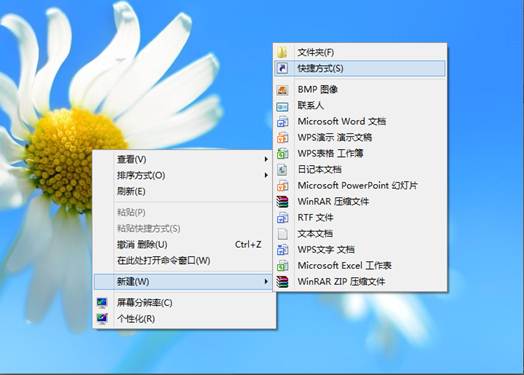
在嵌入对象位置输入:
%SystemRoot%explorer.exe /e,::{20D04FE0-3AEA-1069-A2D8-08002B30309D}
点击下一步。
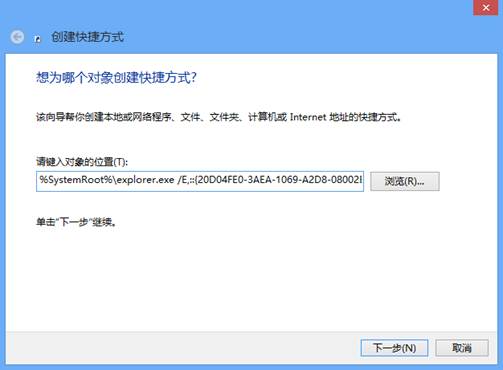
把快捷键名称设置为“计算机”,完成。
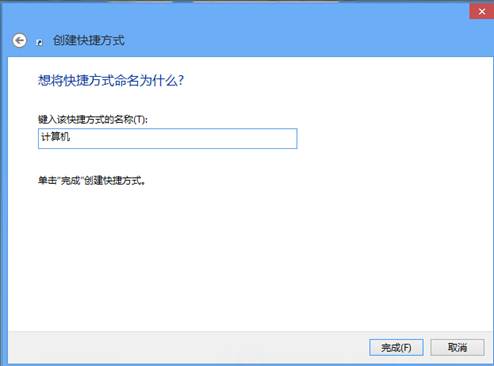
2. 桌面就生成了“计算机”的快捷方式,右键点击,选择“属性”,在“快捷方式”一栏选择“更改图标”。
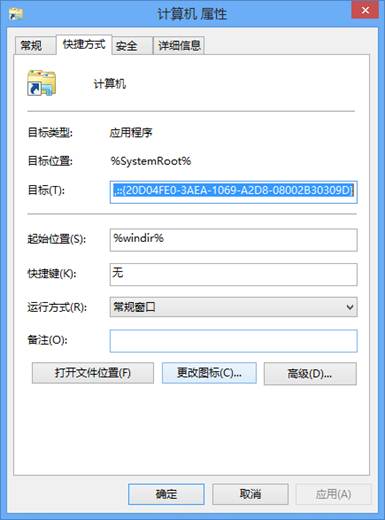
键入:
%SystemRoot%System32imageres.dll
回车,找到并选中“计算机”的图标。
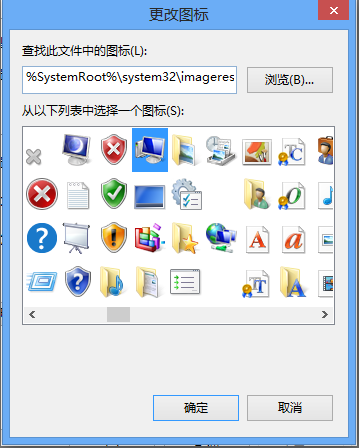
生成计算机的快捷方式。

3. 将计算机图标拖动至任务栏锁定。

注:更多精彩教程请关注管理资源吧电脑教程栏目,管理资源吧电脑办公群:189034526欢迎你的加入